Thiết lập cài đặt tốt nhất cho Black Myth Wukong
Black Myth: Wukong không phải là một trò chơi dễ chạy trên hầu hết các PC, ngay cả khi các yêu cầu hệ thống cho phép. Mặc dù về mặt kỹ thuật, người chơi có thể chạy nó ngay cả trên GTX 1060, nhưng trải nghiệm sẽ không lý tưởng, trừ khi sử dụng bộ nâng cấp nhiều. Ngay cả khi đang sử dụng một giàn máy cao cấp, người hâm mộ vẫn cần phải điều chỉnh một chút cài đặt của tựa game để nó hoạt động chính xác.
May mắn thay, game nhập vai hành động mới nhất của Game Science không gặp phải hàng loạt vấn đề thường gặp ở hầu hết các bản port PC hiện đại, bao gồm tốc độ khung hình không phù hợp, tốc độ khung hình bị khóa và giật hình. Tuyệt vời nhất là game hầu như không bị giật lag, một thành tích đáng kinh ngạc khi xét đến nền tảng Unreal Engine 5 của nó.
Tuy nhiên, Black Myth Wukong có một số vấn đề về tốc độ khung hình mà người chơi có thể dễ dàng giải quyết bằng cách thay đổi một vài cài đặt. Hãy cùng đọc tiếp bài viết để tìm hiểu hướng dẫn thiết lập cài đặt tốt nhất cho Black Myth Wukong khi chơi trên PC và Steam Deck, tối ưu hóa thiết bị toàn diện để có tốc độ khung hình ổn định.
Cài đặt tốt nhất cho Black Myth Wukong trên PC
Giống như bất kỳ trò chơi Unreal Engine 5 nào khác, Black Myth Wukong có bước Shader Pre-compilation dài khi khởi động trò chơi lần đầu tiên. Trên một CPU đủ tốt, như Ryzen 5 5600X trở lên, Shader Compilation mất khoảng 2-5 phút (cũng tùy thuộc vào phương tiện lưu trữ của bạn, tức là HDD hoặc SSD và RAM hệ thống).
Mặc dù Shader Pre-compilation khá dài, nhưng nó đảm bảo trải nghiệm chơi trò chơi mượt mà và không bị giật, ít nhất là trên một hệ thống tốt. Tuy nhiên, có thể có những trường hợp giật nhỏ xuất hiện khi trò chơi vượt quá giới hạn VRAM của GPU, điều này không phải là hiếm đối với các trò chơi Unreal Engine 5.
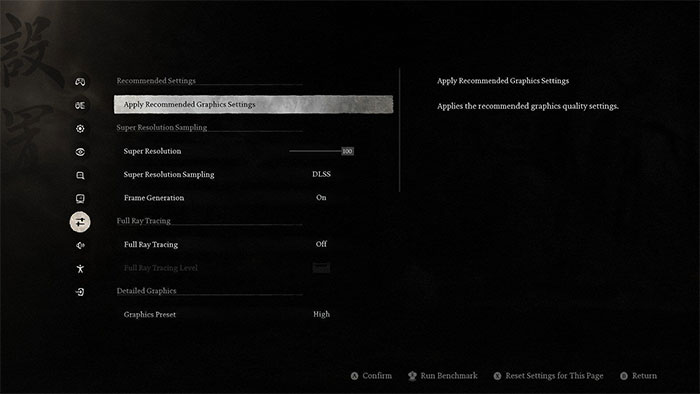
cách tốt nhất để giải quyết các vấn đề như vậy, đồng thời vẫn giữ tốc độ khung hình ở mức 60fps bị khóa, là sử dụng Nvidia DLSS hoặc AMD FSR. Khi khởi chạy trò chơi lần đầu tiên, mặc định là DLSS hoặc cài đặt trước FSR Quality. Tuy nhiên, nếu muốn, game thủ cũng có thể sử dụng FSR Native hoặc DLAA.
Các thiết lập tốt nhất giúp cải thiện hiệu suất là Global Illumination Quality, Vegetation Quality và Reflection Quality. Ngoài ra, nếu bị ràng buộc bởi GPU, việc giảm Texture Quality cũng giúp ích rất nhiều. Tuy nhiên, việc giảm Textures xuống dưới High có thể khiến một số bề mặt trông đục và nhạt màu.
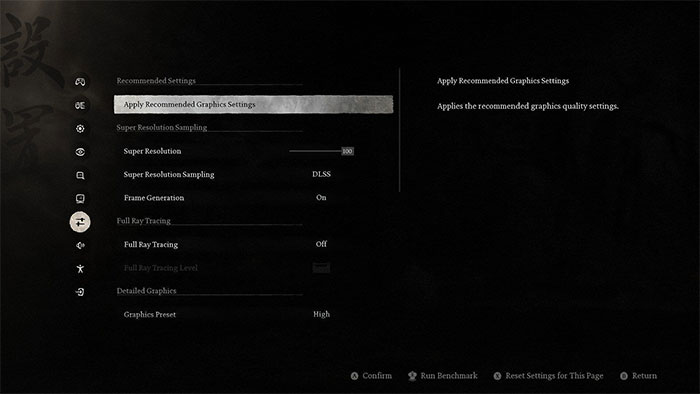
Dưới đây là cài đặt tốt nhất khi chơi Black Myth Wukong trên PC:
Display
- Display Mode: Borderless
- Framerate cap: Off
- V-Sync: Off
Graphics
- Super Resolution: 66 (Quality)
- Super Resolution Sampling: DLSS
- Frame Generation: On
- Full Ray Tracing: Off
- View Distance Quality: High
- Anti Aliasing Quality: High
- Post-Effects Quality: High
- Shadow Quality: Medium
- Texture Quality: High
- Visual Effect Quality: High
- Hair Quality: High
- Vegetation Quality: Medium
- Global Illumination Quality: High
- Reflection Quality: Medium (hoặc Low trên 6GB VRAM GPU)
Người chơi cũng có thể cân nhắc Frame Generation vì nó giúp cân bằng tốc độ khung hình. Xin lưu ý rằng nếu chơi bằng bộ điều khiển, có thể có độ trễ đầu vào đáng chú ý.
Cài đặt tốt nhất cho Black Myth Wukong trên Steam Deck
- Resolution: 1280 x 800
- Preset: Low
- Ray Tracing: Off
- Supersampling: FSR 2 Quality (66)
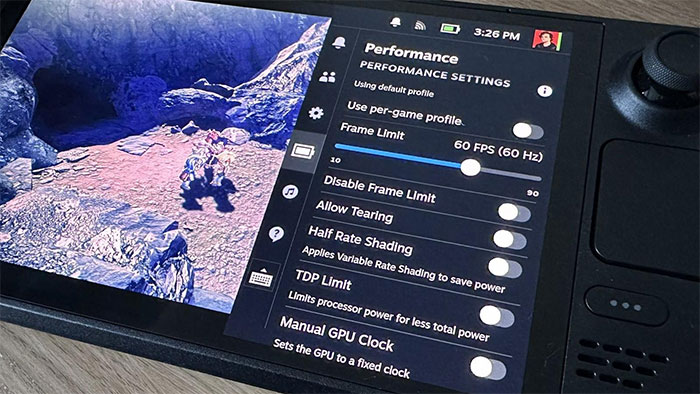
Mặc dù Black Myth: Wukong là một trò chơi đòi hỏi cao, nhưng các PC di động như Steam Deck vẫn có thể chạy trò chơi ở mức tiêu chuẩn tốt, miễn là sử dụng Supersampling. Với các cài đặt trên, trò chơi đạt được 41 FPS, quá đủ để chơi khi đang di chuyển. Đánh giá chuẩn cài đặt trước trung bình với FSR 2 ở mức 1280 x 800 cho Steam Deck, nhưng kết quả không đẹp.
APU Steam Deck gặp khó khăn khi xử lý Ray Tracing, vì vậy, trừ khi thích phần hiệu ứng hình ảnh đẹp mắt, thì tốt nhất là tắt tính năng này.
Chơi Game
-

Những điều cần biết trước khi chơi Black Myth Wukong
-

Cách lấy Burning Bud trong Grow A Garden
-

Hướng dẫn thiết lập cài đặt tốt nhất cho Suicide Squad: Kill the Justice League
-

Golf With Your Friends: Những mẹo nâng cao tỷ lệ đánh trúng lỗ
-

Cách build Jinhsi trong Wuthering Waves
-

Hướng dẫn chơi sự kiện Trading trong Grow A Garden
-

Những mẹo chơi Postknight 2 dành cho tân thủ
-

Cách cài đặt mod trong Schedule I
-

Hướng dẫn cài đặt mod trong Cities: Skylines
-

Những mẹo chơi Rumble Heroes: Adventure RPG dành cho tân thủ
-

Cách thực hiện Player Fusion trong eFootball 2025
-

Resident Evil 4 Remake: Tìm ghế của Ramon Salazar ở đâu?



















